立林P1系列智能面板深度评测:让墙面不再零乱不一
网关配对
需要通过立林智能网关进行配对,我们拿到的是Mini型的插座式无线网关,只需要三孔插座即插即用。

在设备分类里,查找到网关

短按物理按键就可以配对成功

先用手机连接外网,然后连接网关的本地网络

网关可以进行随时的在线升级
通过APP,在“智能”界面→“添加设备”→ “智能家居”分类下的“无线网关”→“手动添加”→根据APP提示,结合设备指示灯状态进行选择→输入Wi-Fi密码→根据APP提示切换到网关到网络→添加成功。
开关面板配对

指示灯状态提醒设备形态
温控面板配对

智能温控器
智能插座配对

智能插座的配对

可以自定义开水壶

插座
控制与配置

我们将所有的智能面板以及插座都接入到了网络,功能可以在App中一页显示操作,一目了然。
添加房间

在APP中进入“智能”界面,点击左上角“我的家”进入设置界面,点击“添加新住家”,输入住家名称、选择住家墙纸,选择房间下的“+”新建房间,输入房间名称、选择房间图标,点击确认,点击“创建”以保存新增住家,完成后创建成功。
添加场景
在APP中进入“智能”界面,点击左上角“我的家”进入设置界面,选择“场景”,点击“添加新场景”,输入场景名称、选择场景图标、选择场景执行房间及场景执行动作,点击“创建”以保存新增场景。返回“智能”界面可使用新增的场景模式。
添加联动
在APP中进入“智能”界面,点击左上角“我的家”进入设置界面,选择“联动”,点击“添加新联动”,输入联动名称,选择触发条件及触发时要执行的设备或场景,点击“创建”以保存新增联动。
添加定时
在APP中进入“智能”界面,点击左上角“我的家”进入设置界面,选择“定时”,点击“添加新定时”,输入名称、选择时间、选择重复频率及定时执行的动作,点击“创建”以保存新建定时。返回“智能”界面可使用新增的场景模式。
布撤防设置
在APP中进入“智能”界面,选择“安全”分类界面,点击左侧“全部布撤防”,点击“添加布防”,输入防区名称、选择防区图标、设置布防延时时长、添加布防条件及布防模式下要执行的动作,完成后点击“创建”以保存设置。返回“智能”界面,可看到新增的布防模式,点击即可开启布防模式。SOS紧急报警按钮、1个外接SOS紧急报警接口。
控制权限分享邀请

双控功能
在APP中进入“智能”界面,点击左上角“我的家”进入设置界面,选择“分享邀请”,点击“添加分享”,输入被分享用户手机号、备注名称、选择账号角色类型,点击“分享邀请”,待用户接受后分享成功。

每个按键,都是可以自定义双控,例如你可以设置一个回家模式,可以可以当作一个开关使用,一键双控,更加个性化。
数智评测室观点
相比无线产品,总线产品的布线复杂成本相对较高,升级改造也更加困难,立林基于Zigbee 3.0打造的智能家居全系产品,不仅局限于全屋内的打通,而且还与社区进行了无缝的联动,同时,基于智能语音,立林还打造了楼宇对讲+家居网关+智能语音。
P1系列联排面板采用统一的设计,让用户的墙面不再零乱不一,同时定制化的颜色契合不同的家居装饰风格,高性价比的材质让普通用户也可以购买使用,Zigbee组网可以原位替换改造,完美契合前后装的共同需求。
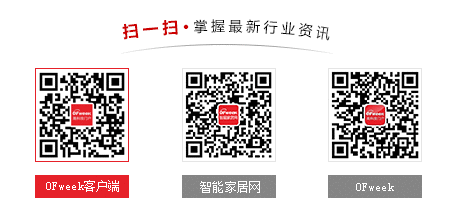
图片新闻







 分享
分享


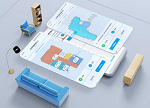
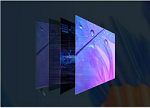

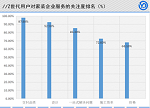










发表评论
请输入评论内容...
请输入评论/评论长度6~500个字
暂无评论
暂无评论